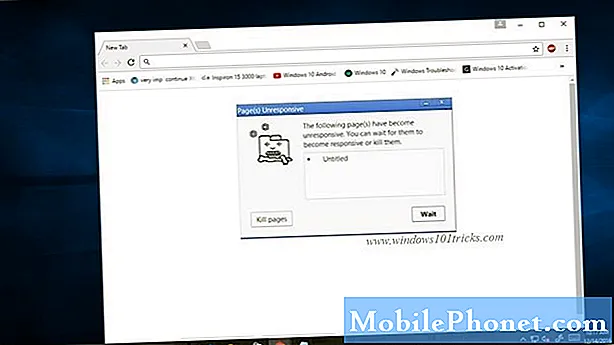Saturs
iOS 8.1 šodien ir pilnībā spēkā, jo Apple izlaida atjauninājumu visām ierīcēm, kas spēj darboties ar iOS 8. Šeit ir, kā atjaunināt uz iOS 8.1 bez problēmām, vai vismaz mazināt jebkādas problēmas, kas rodas.
Ar šo jauno atjauninājumu tiek piedāvāts arī Apple Pay, kas ir uzņēmuma digitālā maksājumu platforma iPhone un iPad ierīcēm. Mēs redzam arī iOS kameras rullīša atjaunošanos, kā arī dažas nepārtrauktības funkcijas, kas darbojas kopā ar OS X Yosemite.
Ja jūs plānojat atjaunināt uz iOS 8.1, jūs varat saskarties ar problēmām, kas parasti ir gadījumā ar katru iOS atjauninājumu, jo ir maz ticams, ka 100% visu iOS lietotāju varēs veikt vienmērīgu darījumu, atjauninot savus iPhone vai iPad. Parasti tas attiecas uz lielāko daļu programmatūras, bet ir veidi, kā jūs varat atjaunināt programmu iOS 8.1 un mazināt iespējamo problēmu iespējamību.

Mēs vienmēr publicējam risinājumus problēmām, kas rodas lietotājiem, kuri atjaunina iOS jaunākās versijas, bet galvenais mērķis ir, lai šīs problēmas nebūtu pirmās. Par laimi, ir veids, kā atjaunināt iOS ierīcē tā, lai līdz minimumam samazinātu problēmas. Jūs nevarat pilnībā novērst atjaunināšanas problēmu rašanos, bet tas ir vismaz labākais veids, kā atjaunināt jūsu iPhone vai iPad, kas radīs minimālas problēmas.
Jūsu iPhone vai iPad dublēšana
Vispirms vispirms ir jāatjauno sava iPhone vai iPad dublējums. Kaut arī iOS 8.1, iespējams, nebūs pilnīgi bonk savu ierīci, visi atjauninājumi kaut kādā veidā maina programmatūras stabilitāti, un reizēm tas nedarbojas vislabāk, tāpēc ir labāk, ja esat drošs, nevis atvainojies atgriezieties atjauninājumā.

Mums ir ērts ceļvedis par to, kā dublēt iPhone vai iPad, izmantojot iTunes, bet būtībā jūs pievienojat ierīci savam datoram un rīkojieties šādi:
- ITunes loga augšējā labajā stūrī jūs redzēsiet arī pogu, kas saka iPhone vai iPadatkarībā no tā, kas jums ir.
- Noklikšķiniet uz šīs pogas, lai atvērtu citu logu, kas sniedz informāciju par jūsu ierīci.
- Zemāk galvenā informācija ir Dublēšana sadaļā. Lai veiktu pilnīgu iOS ierīces dublēšanu, izvēlieties Šis dators kreisajā pusē.
- Pēc izvēles varat izvēlēties Šifrēt dublējumu nodrošināt to no citiem, kas piekļūst personiskajiem datiem, kas tiek dublēti.
- Pēc tam noklikšķiniet uz Atpakaļ uz augšu lai sāktu dublēšanas procesu. Varat saņemt uznirstošo logu, kas runā par lietotnēm jūsu iOS ierīcē, kas pašlaik nav jūsu iTunes bibliotēkā. Klikšķis Lietojumprogrammu dublēšana lai sinhronizētu šīs lietotnes ar savu iTunes bibliotēku, tādējādi visas lietotnes tiks pilnībā izveidotas.
- iTunes sāks jebkādu lietotņu pārsūtīšanu uz jūsu iTunes bibliotēku, ja tāda būs, un pēc tam tā sāks iOS ierīces dublēšanu. Kad tas ir izdarīts, vienkārši noklikšķiniet uz zilā Gatavs poga labajā augšējā stūrī un jums ir labi iet!
Atjaunināšana uz iOS 8.1
Pēc iPhone vai iPad dublēšanas, izmantojot iTunes, tagad esat gatavs atjaunināt iOS 8.1 risku.
Ir divi veidi, kā atjaunināt iOS programmatūru. Varat vai nu atjaunināt pa tālruni, atverot Iestatījumi lietotne un navigācija uz Vispārīgi> Programmatūras atjaunināšanavai varat atjaunināt, izmantojot iTunes. Labākais veids, kā atjaunināt iOS ar minimālām problēmām, ir to darīt, izmantojot iTunes, vienkārši tāpēc, ka atjauninājums ir mazāk drošs ar bezvadu savienojumu, lai lejupielādētu un instalētu atjauninājumu, un jūsu dators rūpējas par visiem temp failiem kas ir izveidoti atjauninājumam, nevis jūsu iDevice, kam jārisina viss.

Lai sāktu, pievienojiet savu iPhone vai iPad datoram un palaidiet iTunes, pēc tam izpildiet šīs ātrās darbības:
- ITunes loga augšējā labajā stūrī redzēsiet pogu, kas saka iPhone vai iPadatkarībā no tā, kas jums ir.
- Noklikšķiniet uz šīs pogas, lai atvērtu citu logu, kas sniedz informāciju par jūsu ierīci.
- Klikšķiniet uz Pārbaudiet, vai nav atjauninājumu un izpildiet ekrānā redzamos norādījumus.
Atjaunināšanas procesam vajadzētu aizņemt tikai aptuveni desmit minūtes, bet atjaunināšana aizņem vairāk laika atkarībā no tā, cik ātri interneta savienojums ir. Pēc tam, kad ierīce būs pabeigta, ierīce tiks restartēta un galu galā sāksies bloķēšanas ekrānā, kur jūs varat sākt to izmantot vēlreiz.

Ja instalēšanas procesa laikā rodas kādas problēmas, piemēram, nejauši iesaldēšana, vienkārši veiciet cieto resetēšanu, turot nospiestu ieslēgšanas / izslēgšanas pogu un mājas pogu uz dažām sekundēm, līdz ierīce tiek restartēta. No turienes atjauninājums var turpināt instalēt automātiski, vai arī, iespējams, būs jāuzsāk process.
Ja pēc atjaunināšanas veiksmīgas instalēšanas rodas daudz problēmu, tas ir, ja jūsu dublējums ir ērts, un jūs varat atjaunot iTunes dublējumu, lai būtībā atjaunotu programmatūru līdz brīdim, kad tā pareizi darbojās.
Izņemot to, ka tas viss ir, un, ja jūs izpildāt šīs darbības, jūs, cerams, nenonāksit ar kādu no problēmām, bet viss, ko jūs patiešām varat darīt, ir šķērsot pirkstus un cerēt uz labāko.